의문
문제: ERR_SSL_BAD_RECORD_MAC_ALERT 오류를 수정하는 방법은 무엇입니까?
최근에 Windows 10 PC를 업데이트했는데 다음을 포함한 많은 사이트에 액세스할 수 없습니다. https://support.microsoft.com/en-us. Google Chrome 웹 브라우저를 사용하고 있으며 사이트를 로드하는 대신 ERR_SSL_BAD_RECORD_MAC_ALERT라는 오류 메시지를 표시합니다. 이 문제를 해결할 수 있는 방법이 있습니까? 감사합니다.
해결 답변
ERR_SSL_BAD_RECORD_MAC_ALERT는 Google Chrome 브라우저와 관련된 SSL 인증서 오류입니다. 반면 MS Edge 사용자는 이에 상응하는 INET_E_DOWNLOAD_FAILURE 오류가 발생합니다. SSL 인증서는 사용자의 안전을 위해 제작되었습니다. 암호화 키를 사용하여 사이트 소유자를 디지털 방식으로 서명하고 도메인 이름과 조직을 함께 묶습니다. 인증서에 문제가 발생하면 사용자는 ERR_SSL_BAD_RECORD_MAC_ALERT를 비롯한 다양한 SLL 오류를 수신하기 시작할 수 있습니다.
특정 사이트가 ERR_SSL_BAD_RECORD_MAC_ALERT 오류에 연결되지 않은 동안 사용자는 Microsoft 지원 또는 Google 지원 도메인과 같은 합법적이고 신뢰할 수 있는 사이트에 액세스할 수 없습니다. 따라서 이러한 사이트에 유효한 인증서가 있고 문제가 다른 곳에 있다는 데는 의심의 여지가 없습니다.
가장 가능성 있는 범인 및 ERR_SSL_BAD_RECORD_MAC_ALERT 오류 원인 중 하나는 암호화된 모든 연결을 검색하도록 설정된 타사 맬웨어 방지 소프트웨어입니다. 그럼에도 불구하고 오래된 Google Chrome 웹 브라우저와 같은 다른 이유도 문제의 원인이 될 수 있습니다.
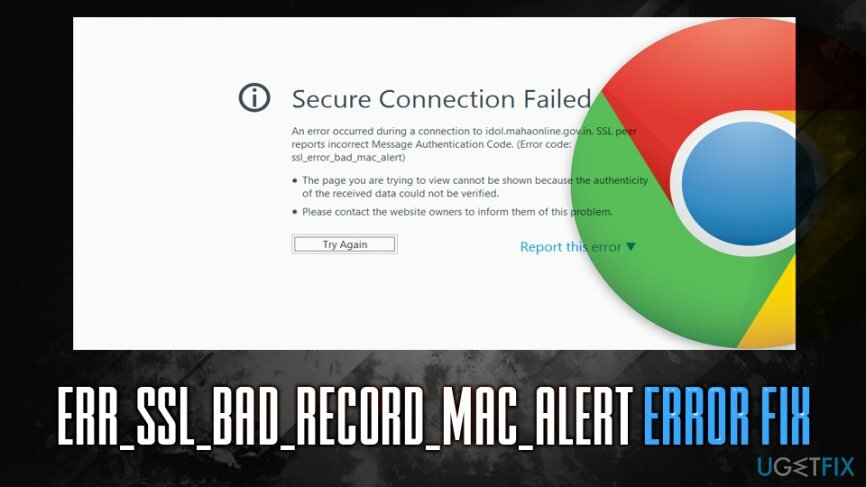
그러나 ERR_SSL_BAD_RECORD_MAC_ALERT 오류를 수정하려면 아래에서 제공하는 다양한 솔루션을 적용해야 합니다. 그러나 그렇게 하기 전에 다음을 사용하여 컴퓨터를 스캔하는 것이 좋습니다. 이미지 변경맥 세탁기 X9, 감염 복구를 시도할 때 다양한 오류를 수정하고 맬웨어로 인한 손상을 복구할 수 있습니다.
참고로 안전한 연결(HTTPS)을 제공하지 않는 사이트에는 금융정보나 개인정보를 입력하지 마세요.[1] 웹사이트 작성자가 아니라 해커가 데이터를 가로채거나 훔칠 수 있으므로 유효한 SSL 인증서가 포함되어 있습니다. 결과적으로 금전적 손실이나 신분 도용에 직면할 수 있습니다.
수정 1. Chrome 및 Windows 업데이트
손상된 시스템을 복구하려면 라이센스 버전을 구입해야 합니다. 이미지 변경 이미지 변경.
직면한 컴퓨터 문제의 유형에 관계없이 소프트웨어 업데이트가 첫 번째 문제 해결 옵션이어야 합니다. 이 특정 경우에는 Windows와 Google Chrome이 업데이트되었는지 확인해야 합니다. 후자는 브라우저를 껐다가 다시 활성화하는 한 자동으로 업데이트됩니다. Windows를 업데이트하려면 다음 단계를 따르세요.
- 를 마우스 오른쪽 버튼으로 클릭 시작 버튼을 누르고 선택 설정
- 이동 업데이트 및 보안
- 오른쪽에서 업데이트 확인
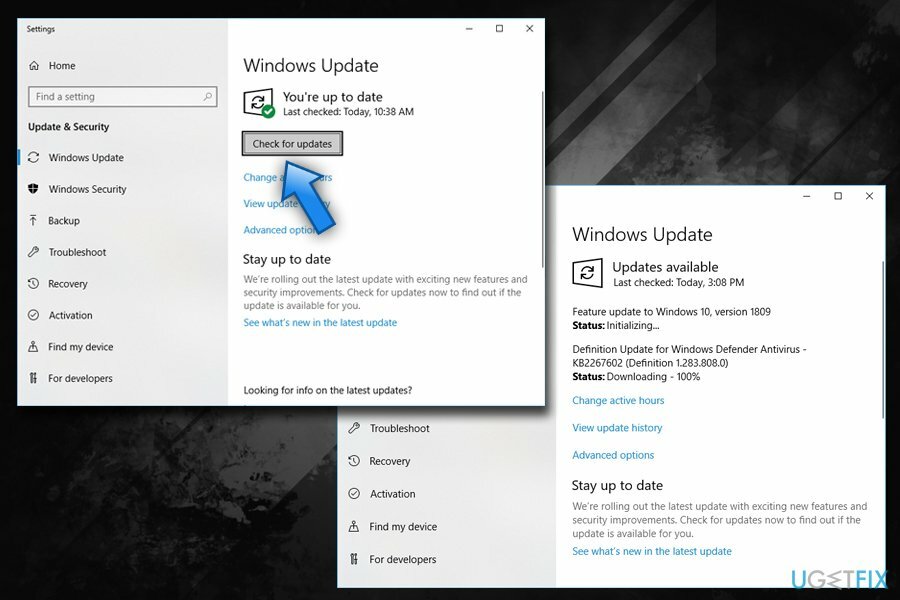
- Windows는 최신 업데이트를 자동으로 다운로드하여 설치해야 합니다.
- 재부팅 너의 컴퓨터
수정 2. 신뢰할 수 있는 사이트 목록에 문제가 있는 사이트 추가
손상된 시스템을 복구하려면 라이센스 버전을 구입해야 합니다. 이미지 변경 이미지 변경.
이 ERR_SSL_BAD_RECORD_MAC_ALERT 오류 수정은 많은 사용자에게 도움이 되었기 때문에 일부 특정 사이트에만 문제가 있고 문제가 보편적이지 않은 경우 이 방법을 시도해야 합니다.
- 입력 제어판 Cortana의 검색 상자에 입력하고 입력하다
- 이동 네트워크 및 인터넷 > 인터넷 옵션
- 선택하다 보안 탭을 클릭하고 신뢰할 수 있는 사이트
- 클릭 사이트
- 문제가 되는 사이트 주소를 입력하고 클릭 추가하다
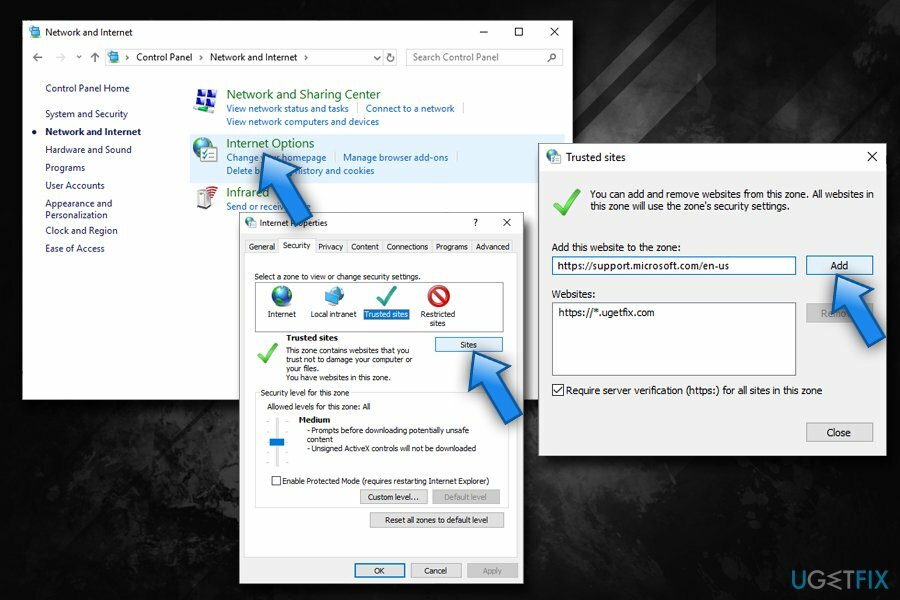
- 웹사이트에 들어가 보세요
수정 3. 암호화된 연결을 검색하는 안티바이러스 중지
손상된 시스템을 복구하려면 라이센스 버전을 구입해야 합니다. 이미지 변경 이미지 변경.
ERR_SSL_BAD_RECORD_MAC_ALERT는 Bitdefender와 같은 맬웨어 방지 도구를 사용하는 사용자의 컴퓨터에 주로 존재했습니다.[2] 시스템을 보호하는 것이 중요하므로 보안 소프트웨어를 완전히 제거해서는 안됩니다. 그러나 과도한 HTTPS 스캐닝을 비활성화할 수 있습니다(이 지침은 빗디펜더에 적용되며 사용 중인 보안 응용 프로그램에 따라 다를 수 있습니다):
- 이동 특징 그리고 선택 웹 보호
- 선택하다 설정
- 아래에 SSL 스캔 옵션은 스위치를 왼쪽으로 토글하여 기능을 켭니다. 끄다
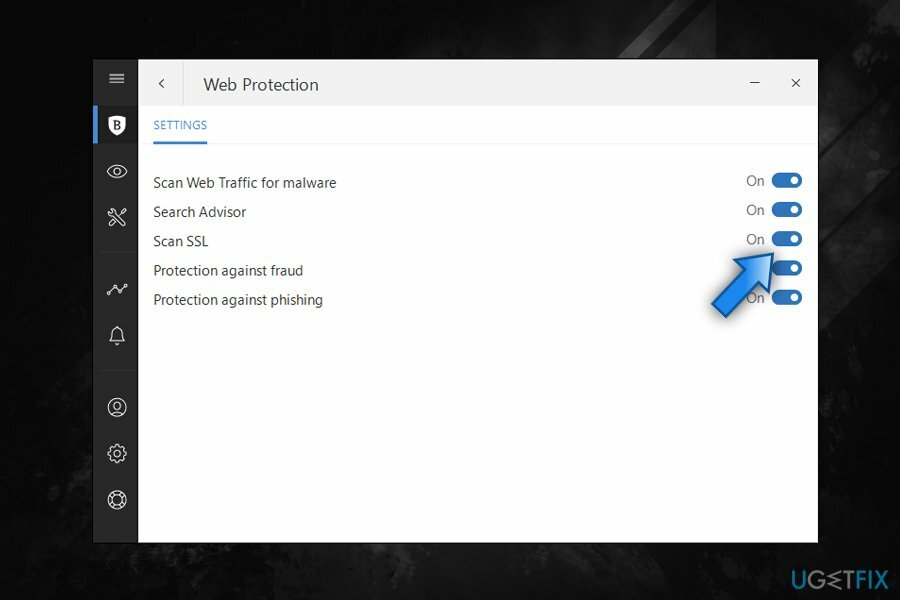
수정 4. Windows 시간 서비스를 자동으로 설정
손상된 시스템을 복구하려면 라이센스 버전을 구입해야 합니다. 이미지 변경 이미지 변경.
많은 SSL 오류가 잘못된 시간 설정에 연결됩니다. ERR_SSL_BAD_RECORD_MAC_ALERT 또는 유사한 SSL 오류를 영구적으로 수정하려면 Windows 시간 서비스의 시작 시간을 자동으로 설정해야 합니다.
- 누르다 승리 + R 키보드에서
- 입력 서비스.msc 그리고 치다 입력하다 또는 클릭 확인
- 아래로 스크롤하여 찾기 윈도우 시간 서비스
- 그것을 두 번 클릭하고 열려면 속성
- 아래에 시작유형, 선택하다 자동적 인 드롭다운 메뉴에서
- 딸깍 하는 소리 적용하다 그런 다음 선택 시작
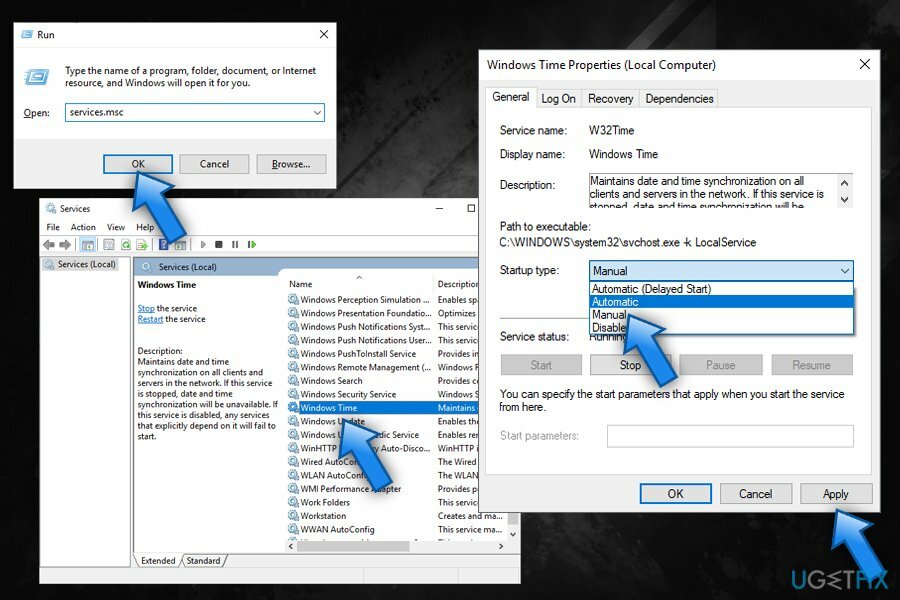
- 재부팅 너의 컴퓨터
수정 5. 라우터 설정 변경
손상된 시스템을 복구하려면 라이센스 버전을 구입해야 합니다. 이미지 변경 이미지 변경.
MTU를 변경하여 ERR_SSL_BAD_RECORD_MAC_ALERT 오류를 수정하는 또 다른 방법[3] (최대 전송 단위) 속도를 1400으로 설정합니다. 이를 위해서는 브라우저를 통해 라우터 환경에 로그인해야 합니다(ISP 계정을 설정할 때 얻은 관리자 자격 증명을 알아야 함).[4] 기본 IP 주소를 사용하여 계정을 입력해야 합니다(예: 192.168.0.1, 192.168.1.1, 192.168.2.1 또는 192.168.1.100).
안으로 들어가면 다음과 같은 옵션을 찾으십시오. 고급 설정 또는 핏기 없는 MTU 값을 변경할 수 있는 설정입니다. 크기를 다음으로 설정 1400 그리고 누르다 확인.
자동으로 오류 복구
ugetfix.com 팀은 사용자가 오류를 제거하기 위한 최상의 솔루션을 찾도록 돕기 위해 최선을 다하고 있습니다. 수동 수리 기술로 어려움을 겪고 싶지 않다면 자동 소프트웨어를 사용하십시오. 모든 권장 제품은 당사 전문가의 테스트 및 승인을 거쳤습니다. 오류를 수정하는 데 사용할 수 있는 도구는 다음과 같습니다.
권하다
지금 그것을 할!
수정 다운로드행복
보장하다
지금 그것을 할!
수정 다운로드행복
보장하다
Reimage를 사용하여 오류를 수정하지 못한 경우 지원 팀에 도움을 요청하십시오. 귀하의 문제에 대해 알아야 한다고 생각하는 모든 세부 정보를 알려주십시오.
특허 받은 이 수리 프로세스는 사용자 컴퓨터에서 손상되거나 누락된 파일을 대체할 수 있는 2,500만 개의 구성 요소 데이터베이스를 사용합니다.
손상된 시스템을 복구하려면 라이센스 버전을 구입해야 합니다. 이미지 변경 맬웨어 제거 도구.

개인 인터넷 액세스 인터넷 서비스 공급자를 차단할 수 있는 VPN입니다. 정부, 및 제3자가 귀하의 온라인을 추적하지 못하도록 하고 완전히 익명을 유지할 수 있도록 합니다. 이 소프트웨어는 토렌트 및 스트리밍을 위한 전용 서버를 제공하여 최적의 성능을 보장하고 속도를 늦추지 않습니다. 또한 지리적 제한을 우회하고 위치에 관계없이 Netflix, BBC, Disney+ 및 기타 인기 스트리밍 서비스와 같은 서비스를 제한 없이 볼 수 있습니다.
맬웨어 공격, 특히 랜섬웨어는 사진, 비디오, 직장 또는 학교 파일에 단연코 가장 큰 위험입니다. 사이버 범죄자는 강력한 암호화 알고리즘을 사용하여 데이터를 잠그기 때문에 비트코인의 몸값이 지불될 때까지 더 이상 사용할 수 없습니다. 해커에게 비용을 지불하는 대신 먼저 대안을 사용해야 합니다. 회복 손실된 데이터의 적어도 일부를 검색하는 데 도움이 될 수 있는 방법. 그렇지 않으면 파일과 함께 돈을 잃을 수도 있습니다. 암호화된 파일 중 일부를 복원할 수 있는 최고의 도구 중 하나 – 데이터 복구 프로.